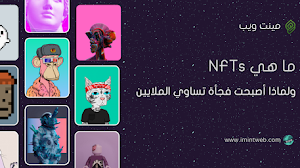شرح إعدادات قالب مينت ماج
تثبيت أو رفع القالب
- الطريقة الأولى هي نسخ كود القالب ووضعه على المدونة يدويًا من خلال المظهر > تحرير HTML.
يوصى بهذه الطريقة إذا كانت مدونتك نحتوي قالب مدونة مختلف. والسبب هو أن كود القالب القديم ليس مختلطًا بالشفرة الجديدة ، وذلك لتجنب الأخطاء.
- الطريقة الثانية هي تحميل ملفات القالب مباشرة إلى المدونة عبر قائمة المظاهر > نسخة إحتياطية/استعادة.
يوصى بهذه الطريقة إذا قامت مدونتك بتثبيت أحدث إصدار من القالب من نفس القالب. على سبيل المثال ، قبل استخدام مينت ماج الإصدار 1.0.0 وتثبيت مينت ماج الإصدار 1.6.0 ، استخدم هذه الطريقة.
طريقة تثبيت القوالب يدويًا:
# 1. يجب فك ضغط الملفات التي تم تنزيلها أولاً. في مِلَفّ .zip يوجد مِلَفّ بامتداد. Xml ، نحتاج الآن إلى نسخ جميع الأكواد البرمجية في الملف.# 2. افتح ملف القالب بالملحق .xml باستخدام برنامَج محرر نصوص وانسخ جميع الأكواد البرمجية فيه.
# 3. أوصي بعمل نسخة احتياطية من القالب الذي سيتم استبداله قبل تثبيت كود القالب الجديد.
كيف؟:
- تسجيل الدخول إلى "لوحة تحكم بلوجر "> قسم "المظهر"
- انقر على رمز القائمة (النقطة الثالثة) أعلى اليسار
- انقر فوق "الاحتفاظ بنسخة احتياطية"
- انقر فوق "تنزيل"
# 4. الأن تحتاج فقط إلى وضعالكود الذي تم نسخه إلى المدونة عبر قسم تحرير HTML.
كيف؟:
- تسجيل الدخول إلى "لوحة تحكم بلوجر "> قسم "المظهر"
- انقر على رمز القائمة (النقطة الثالثة) أعلى اليسار
- انقر فوق "تحرير HTML"
- احذف جميع اكود القالب القديم
- لصق كود القالب الجديد
- انقر فوق الزر حفظ.
طريقة التحميل المباشر:
# 1. يجب فك ضغط الملفات التي تم تنزيلها أولاً. داخل ملف .zip يوجد ملف بامتداد .xml ، الآن سيتم رفع الملف مباشرة إلى المدونة.# 2. ثانيًا ، أوصي بعمل نسخة احتياطية من النموذج ليتم استبداله. طريقة عمل نسخة احتياطية من القالب هي نفس الطريقة الأولى.
# 3. ثم ، كل ما عليك فعله هو تحميل ملف القالب الجديد إلى مدونتك.
كيف؟:
- تسجيل الدخول إلى "لوحة تحكم بلوجر "> قسم "المظهر"
- انقر على رمز القائمة (النقطة الثالثة) أعلى اليسار
- انقر فوق "استعادة"
- انقر فوق "تحميل"
- حدد ملف القالب على الكمبيوتر
إضافة قائمة التنقل
لإضافة قائمة تنقل ، يرجى الانتقال إلى قسم "التخطيط"> انقر فوق تحرير في أداة قائمة التنقل > ثم أدخل هذا الكود:><li><a href="#">مثال للقائمة</a></li>
استبدل الجزء باللون الأحمر بعنوان URL للصفحة المقصودة، على سبيل المثال إذا كنت تريد أن تشير القائمة إلى صفحة أتصل بنا، فاملأها بعنوان URL الخاص بالصفحة.
يتم أيضًا استبدال اللون الجزء باللون الأخضر حسب الرغبة.
النتائج يجب أن تكون مثل هذا:

إذا كنت ترغب في إضافة المزيد من القوائم ، فما عليك سوى نسخ الكود ووضعه أسفله مباشرة.
على سبيل المثال هذا:

إضافة قوائم بالقوائم الفرعية
لإضافة قائمة مصحوبة بقوائم فرعية ، استخدم هذا الكود:
<li class="has-sub"><a href="#">القائمة الرئيسية</a> <ul> <li><a href="#">قائمة فرعية واحدة</a></li> <li><a href="#">قائمة فرعية أثنين</a></li> <li><a href="#">قائمة فرعية ثلاثة</a></li> </ul> </li>
ضع الكود مباشرة أسفل كود القائمة السابقة.
استبدل اللون الأحمر بعنوان URL المقصود ، واستبدل اللون الأخضر باسم القائمة حسب الحاجة.
أضف أيقونة وسائل التواصل الاجتماعي
لإضافة أيقونة وسائل التواصل الاجتماعي ، يرجى الانتقال إلى قسم "التخطيط" > انقر فوق تحرير في أداة أيقونة وسائل التواصل الاجتماعي ، ثم ضع هذا الكود:<a aria-label="facebook" href="#"><span class="social-icon facebook-icon"><i></i></span></a> <a aria-label="twitter" href="#"><span class="social-icon twitter-icon"><i></i></span></a> <a aria-label="youtube" href="#"><span class="social-icon youtube-icon"><i></i></span></a> <a aria-label="instagram" href="#"><span class="social-icon instagram-icon"><i></i></span></a> <a aria-label="linkedin" href="#"><span class="social-icon linkedin-icon"><i></i></span></a> <a aria-label="whatsapp" href="#"><span class="social-icon whatsapp-icon"><i></i></span></a> <a aria-label="googlemaps" href="#"><span class="social-icon googlemaps-icon"><i></i></span></a> <a aria-label="telegram" href="#"><span class="social-icon telegram-icon"><i></i></span></a> <a aria-label="pinterest" href="#"><span class="social-icon pinterest-icon"><i></i></span></a>
يرجى تعديل اللون الأحمر بعنوان URL لحسابك على وسائل التواصل الاجتماعي.
لحذف أحد أكواد الشبكات الاجتماعية ، ما عليك سوى حذفه من الوسم <a حتى </a>
على سبيل المثال ، تريد حذف كود Instagram ، ببساطة قم بحذف هذا الكود:
<a aria-label="instagram" href="#"><span class="social-icon instagram-icon"><i></i></span></a>
تحرير أكواد أعدادات القالب
<script>
var linkMagzSetting = {
menuSticky : true,
relatedPosts : true,
jumlahRelatedPosts: 4,
infiniteScrollNav : true,
tombolDarkmode : true,
scrollToTop : true,
fullwidthImage : true,
bacaJuga : true,
jumlahBacaJuga : 3,
judulBacaJuga : "اقرأ أيضا",
showHideTOC : true,
judulTOC : "جدول المحتويات",
tombolPesanWA : true,
judulPesanWA : "اطلب عبر WhatsApp",
nomorWA : 6285729848098,
teksPesanWA : "مرحبا مشرف المدونة. اريد ان اطلب",
};
</script>
فيما يلي شرح للرمز:
- MenuSticky true لجعل قائمة التنقل منزلقة أو false لتعديل هذه الميزة
- relatedPosts قم بجعلها true لتمكين ميزة المواضيع ذات الصلة ، أوجعلها false لتعطيلها.
- jumlahRelatedPosts عدد المشاركات التي تظهر في المشاركات ذات الصلة أسفل المنشور ، قم بتعديلها وفقًا لما تريد.
- relatedPostsThumb true لعرض المشاركات ذات الصلة مع الصور المصغرة ، أو false لعرض المنشورات ذات الصلة بدون صورة
- infiniteScrollNav true لتنشيط ميزة التمرير اللانهائي (تحميل المزيد) ، أو false لتعطيلها.
- tombolDarkmode true لعرض زر الوضع المظلم ، أو false لتعطيله.
- scrollToTop true لعرض زرالصعود إلى الأعلى ، أو false لإلغاء تنشيطه.
- fullwidthImage true لتمكين ميزة العرض الكامل التلقائي في المنشور الأول ، أو false لتعطيلها.
- bacaJuga true لتنشيط ميزة المنشورات ذات الصلة في منتصف المقال ، أو false لتعطيلها.
- jumlahBacaJuga عدد المشاركات التي تظهر في المشاركات ذات الصلة في منتصف المقال ، ويتم تعديلها وفقًا لما تريد.
- judulBacaJuga عنوان المنشورات ذات الصلة في منتصف المقال ، عدل حسب ما تريد.
- showHideTOC true لعرض زر إظهار / إخفاء على جدول المحتويات (قائمة محتوى المقال) ، أو false لتعطيله.
- judulTOC عنوان جدول المحتويات (قائمة محتويات المقال) حسب الرغبة.
- tombolPesanWA true لعرض زر الطلب عبر whatsapp في مقالت المنتج / الخدمة ، أو false لتعطيله.
- judulPesanWa عنوان زر الطلب ، عدله حسب ما تريد
- nomorWA املأ رقم WhatsApp الخاص بك . يجب أن تبدأ بـكود البلد وليس الرقم
- teksPesanWa النص الذي يظهر تلقائيًا عندما يتواصل معك المشترون عبر WhatsApp. قم بتعديله حسب ما تريد.
كيفية نشر المنتجات والخدمات
- المنتجات
- Products
- الخدمات
- Services
- يجب أن تكون أسماء العلامات الكبيرة والصغيرة هي نفسها المذكورة أعلاه.
- لا يمكن استبدال أسماء التصنيفات المذكورة أعلاه بأسماء تصنيف أخرى
لمعرفة كيفية نشر منتج أو خدمة ، يرجى النقر على "مشاركة جديدة" لإنشاء مشاركة جديدة > في محرر بلوجر ، حدد "وضع HTML"> ثم أدخل هذا الكود في المحرر:
<div class="gambar-produk"><div class="gambar-slider"> <img alt="gambar" src="#" /> <img alt="gambar" src="#" /> <img alt="gambar" src="#" /> </div></div> <div class="keterangan-produk"> <b class="harga-produk-coret">$2.000</b> <b class="harga-produk">$1.999</b> <b class="info-produk">الكود الترويجي</b> </div> <div class='produk-deskripsi'> وصف المنتج هنا ... </div>
يرجى تعديل الأكواد حسب الحاجة.
- يتم استبدال العلامات المميزة باللون الأحمر بعنوان URL لصورة المنتج.
- الرمز المميز باللون الأخضر هو وصف المنتج ، أي السعر المتقاطع وسعر المنتج ومعلومات المنتج. يرجى التعديل حسب الحاجة.
- والأصفر هو وصف المنتج.
على سبيل المثال :

كيفية نشر الاعلانات
- إعلان
- الإعلانات
- مُعلن
كيفية تنشيط جدول المحتويات (TOC)
<div id="toc"><b class="toc"></b></div>
تأكد من أن المنشورات تحتوي بالفعل على علامات العناوين <h2> أو <h3>
مثال:

تغير شكل عرض القالب
- قم بتسجيل الدخول إلى "لوحة تحكم بلوجر"> أدخل قسم "المظهر"
- انقر فوق الزر "تخصيص"
- بعد ذلك انقر فوق "متقدم"
أسئلة مكررة
تأكد أولاً من تحديد الخيار "مرئي" في إعدادات الأداة
إذا استمر عدم ظهوره أو ظهر خطأ ، فحاول إزالة الأداة أولاً بعد إعادة تثبيتها.
تأكد من وجود أكثر من مشاركة واحدة تستخدم نفس التسمية.
الحل الأول انتقل إلى الإعدادات> المشاركات والتعليقات والمشاركة> موقع التعليق> حدد "مضمَّن".
الحل الثاني انتقل إلى التخطيط> تعديل القسم "رسائل المدونة الألكترونية"> تأكد من أن خيارقسم التعليقات عليه علامة صح.
الحل الثالثتأكد من عدم تعطيل قسم التعليق في إعدادات النشر. قم بتحرير المنشور الذي لا تظهر تعليقاته ، وتحقق من خيارات التعليق في أسفل اليسار.
الحجم أو الدقة الموصى بها لصورة الشعار لقالب مينت ماج هو 300 × 50 بكسل.
توصيات لنشر الصور بنسبة عرض إلى ارتفاع تبلغ 9:16. على سبيل المثال ، إذا كان عرض الصورة 800 بكسل ، يكون الارتفاع 450 بكسل. بالنسبة لنشر المنتجات والخدمات ، استخدم نسبة عرض إلى ارتفاع 1: 1. على سبيل المثال ، إذا كان عرض الصورة 800 بكسل ، يكون الارتفاع أيضًا 800 بكسل. لحساب نسبة العرض إلى الارتفاع ، يمكنك استخدام هذه الأداة: https://calculateaspectratio.com/
قم بتحرير المقال الذي تريد أن يوضع فيه زر التنزيل في وضع HTML.أدخل هذا الكود في المنشور:
<div style="text-align: center;">
<a class="buttonDownload" href="#">تحميل</a>
</div>
قم بوضع رابط التحميل مكان الجزء باللون الأحمر.
دليل حول كيفية تحسين محركات البحث في المدون سيو بلوجر: طريقة اعداد مدونة بلوجر للسيو وتصدر نتائج محركات البحث.
- تأكد من تعطيل أداة نافبار عبر قائمة التخطيط
- قم بضغط جميع الصور في المقالات و الراط التالي يحتوي عي أفضل المواقع لضغط الصور أفضل 7 مواقع لضغط وتحسين الصور أونلاين
- حدد عدد الأدوات المثبتة على المدونة. فقط قم بتثبيت الأدوات المهمة فقط
تعرض أداة الإعلان في منتصف المقالة الإعلان تلقائيًا في منتصف المشاركة.
يظهر الإعلان في منتصف المقالة الأولى حوالي 20٪ في بداية المنشور ، بينما يظهر الإعلان الثاني في منتصف المقالة مباشرةً.
يمكك أيضًا تحديد موقع ظهور الإعلان كما يحلو لك في كل مشاركة. هذه الطريقة على النحو التالي:
للإعلانات في منتصف المقالة ، انسخ هذا الكود أولاً:
<br id="iklan1"/>
بعد النسخ ، قم بتحرير المنشور باستخدام وضع HTML ، ثم ضع الكود أعلي المكان الموقع المطلوب ، على سبيل المثال في نهاية الفقرة الأولى. ستظهر الإعلانات لاحقًا وهي تتكيف مع موقع الشفرة.
الكلمات المفتاحية في الواقع ليس لها تأثير على تحسين محركات البحث. لكن هذا القالب تم تعيينه تلقائيًا ، لذلك ليست هناك حاجة لإضافتها يدويًا.